把系统装u盘安装,如何使用U盘安装操作系统——详细教程
创始人
2025-02-07 01:51:55
0次
如何使用U盘安装操作系统——详细教程
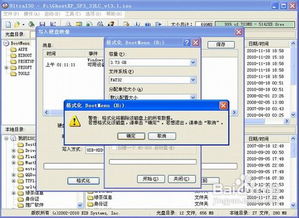
一、准备工作

在开始使用U盘安装操作系统之前,我们需要做好以下准备工作:
准备一个容量大于8GB的U盘,建议使用USB3.0接口的U盘,速度更快。
下载操作系统镜像文件,可以从官方网站下载或者使用第三方软件制作。
下载并安装U盘启动制作工具,如 Rufus、UltraISO 等。
一台可以正常连接到网络的电脑,并确保C盘剩余空间大于16GB。
二、制作U盘启动盘
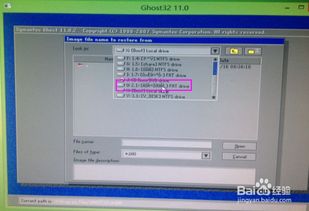
1. 插入U盘,打开U盘启动制作工具。
2. 在工具中选择系统镜像文件,点击“开始制作”。
3. 格式化U盘,选择文件系统为NTFS,其他选项默认。
4. 点击“开始制作”,等待制作完成。
5. 制作完成后,U盘启动盘已准备好,可以用于安装操作系统。
三、设置BIOS启动顺序
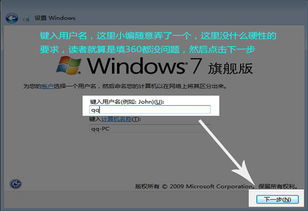
1. 插入U盘,重启电脑。
2. 进入BIOS设置界面,通常按F2、F10或delete键进入。
3. 在BIOS设置中找到“Boot”选项。
4. 将U盘设置为第一启动项,保存并退出BIOS。
四、安装操作系统
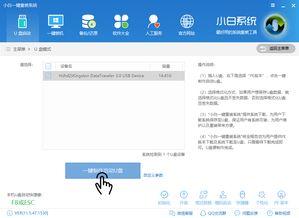
1. 重启电脑,按U盘启动快捷键(通常是F12或Esc键)进入启动菜单。
2. 选择U盘启动项,回车进入。
3. 根据提示操作,选择安装语言、时间和键盘布局。
4. 选择分区、格式化硬盘等选项,根据个人需求进行设置。
5. 等待系统安装完成,重启电脑。
五、注意事项

1. 在制作U盘启动盘时,请确保U盘中的重要数据已备份,以免数据丢失。
2. 在设置BIOS启动顺序时,请确保U盘设置为第一启动项。
3. 在安装操作系统过程中,请耐心等待,避免操作失误。
4. 如果在安装过程中遇到问题,可以查阅相关资料或寻求专业人士的帮助。
使用U盘安装操作系统是一种简单、快捷的方法,可以帮助我们快速重装系统或升级操作系统。通过本文的详细教程,相信您已经掌握了使用U盘安装操作系统的方法。祝您安装顺利,电脑使用愉快!
相关内容
热门资讯
安卓系统安装不了instagr...
安卓系统无法安装Instagram的常见原因及解决方案随着社交媒体的普及,Instagram已成为全...
希沃安卓系统重置,轻松恢复设备...
亲爱的读者们,你是否也和我一样,对希沃智能平板的安卓系统重置充满了好奇呢?想象你的平板突然卡住了,屏...
vivo手机系统和安卓系统吗,...
你有没有想过,你的vivo手机里那个神秘的操作系统,它到底是不是安卓系统呢?别急,让我来给你揭秘这个...
鸿蒙降级安卓10系统,操作指南...
你有没有想过,你的手机系统也能来个华丽丽的变身?没错,就是那个最近风头无两的鸿蒙系统。不过,你知道吗...
安卓系统咋设置录音,轻松开启录...
你有没有想过,有时候想要记录下生活中的点点滴滴,却发现手机录音功能设置得有点复杂?别急,今天就来手把...
安卓系统激活苹果手表,跨平台使...
你有没有想过,即使你的手机是安卓的,也能让那炫酷的苹果手表在你的手腕上翩翩起舞呢?没错,就是那个一直...
呼叫转移安卓系统,设置、操作与...
手机里总有一些时候,你不想接电话,但又不想错过重要的来电。这时候,呼叫转移功能就派上大用场啦!今天,...
安卓系统怎么不能youtube...
你的安卓系统为何无法访问YouTube?在数字化时代,YouTube已成为全球数十亿用户的热门视频网...
windows操作系统文件后缀...
Windows操作系统文件后缀显示状态详解在Windows操作系统中,文件后缀名是标识文件类型的重要...
安卓系统怎么设置呼叫,呼叫设置...
手机响了!是不是又有人找你啦?别急,别急,今天就来教你怎么在安卓手机上设置呼叫转移,让你的电话生活更...
